
Windows 8 및 10의 작업 관리자가 완전히 개편되었습니다. 사용하기 쉽고 매끄럽고 그 어느 때보 다 많은 기능이 포함되어 있습니다. Windows 8은 Metro에 관한 모든 것이지만 작업 관리자와 윈도우 익스플로러 그 어느 때보 다 낫습니다.
작업 관리자는 이제 시작 프로그램을 관리하고 IP 주소를 표시하며 매끄러운 리소스 사용 그래프를 표시합니다. 새로운 색상 코딩은 가장 많은 시스템 리소스를 사용하는 프로세스를 강조하므로 한 눈에 볼 수 있습니다.
작업 관리자 시작
작업 관리자는 여전히 기존 방식으로 시작할 수 있습니다. 어디에서든 Ctrl-Alt-Delete를 누르면 작업 관리자를 시작할 수있는 링크가 표시됩니다.
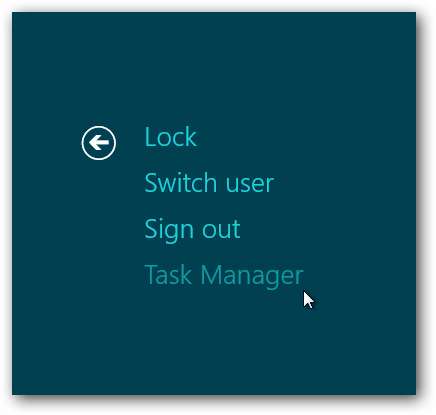
작업 표시 줄을 마우스 오른쪽 버튼으로 클릭하고 "작업 관리자"를 선택할 수도 있습니다.
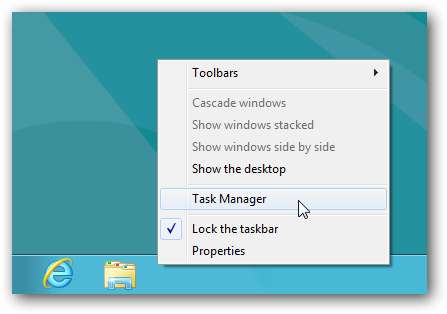
프로세스 관리
작업 관리자의 기본 인터페이스를 사용하면 방해가되지 않고 활성 응용 프로그램을 쉽게보고 종료 할 수 있습니다. Metro 스타일 앱과 데스크톱 앱을 모두 보여줍니다.
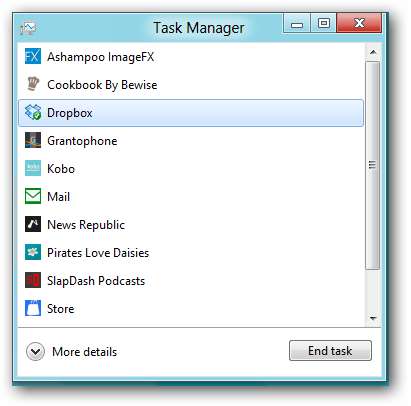
"자세히"버튼을 클릭하면 더 많은 정보를 볼 수 있습니다. 자원 사용 통계는 색상으로 구분됩니다. 색상이 어두울수록 더 많은 자원이 사용됩니다.
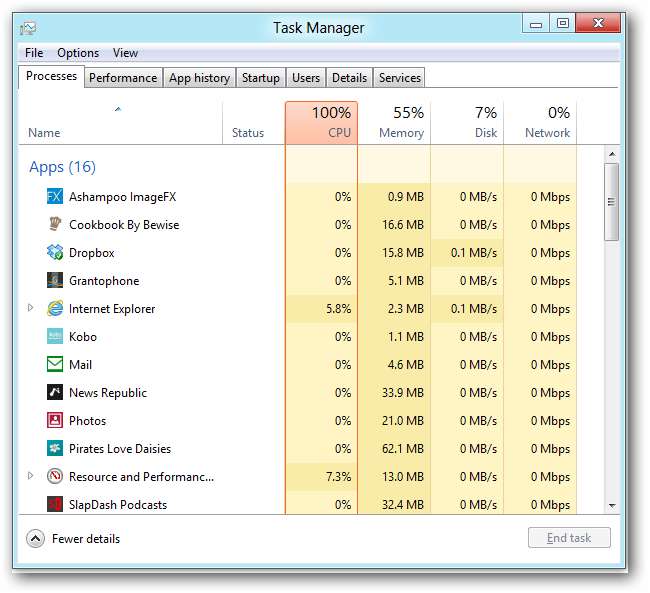
앱에 창이 여러 개있는 경우 앱을 확장하여 해당 창을 볼 수 있습니다.

프로세스 목록은 앱, 백그라운드 프로세스 및 Windows 시스템 프로세스의 세 섹션으로 나뉩니다.
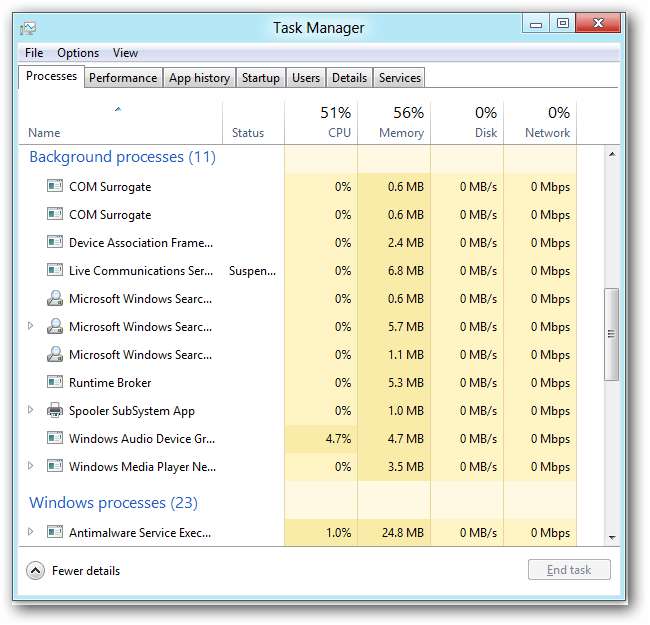
프로세스가 무엇인지 확실하지 않은 경우 마우스 오른쪽 버튼으로 클릭하고 "온라인 검색"을 선택하여 기본 검색 엔진에서 검색 할 수 있습니다.
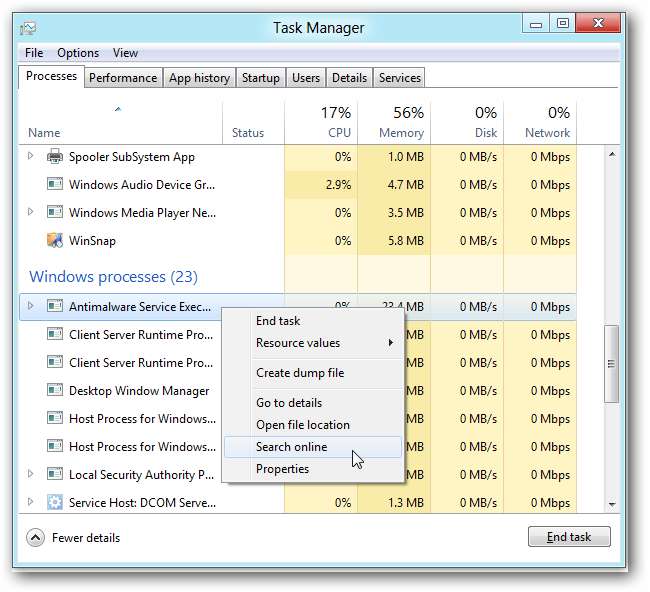
시스템 통계
성능 탭은 시스템 정보의 매끄러운 그래프를 보여줍니다. 오른쪽에있는 옵션 중 하나를 선택하여 자세한 정보를 볼 수 있습니다. 새로운 인터페이스는 이전 작업 관리자가 보여준 것보다 훨씬 더 많은 정보를 보여줍니다.
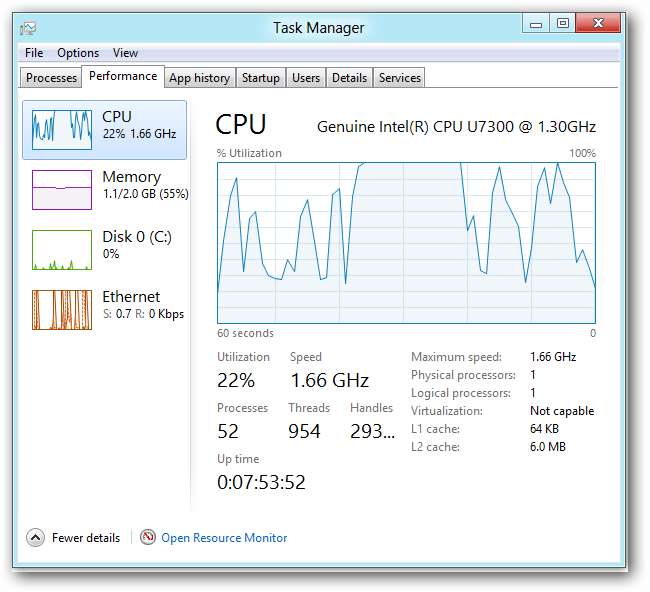
제어판을 검색하지 않고도 실제로 시스템의 IP 주소를 볼 수 있습니다. 이것은 많은 클릭이 필요했습니다.
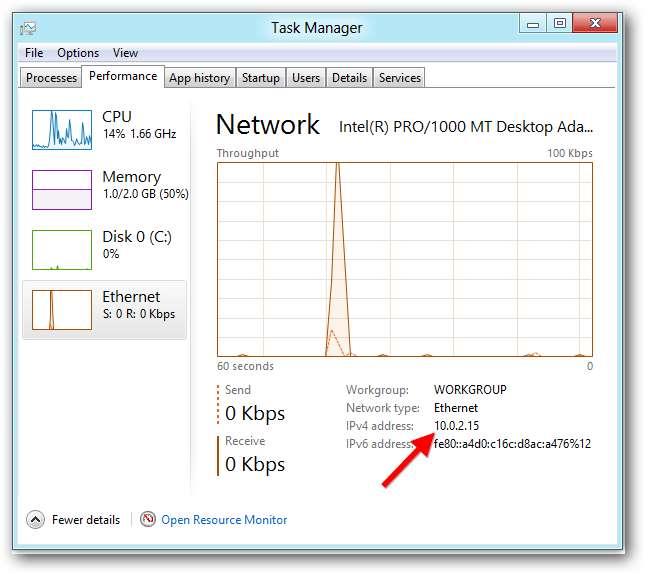
한 번의 클릭으로 리소스 모니터 애플리케이션을 계속 열 수 있습니다. Windows 8에서는 업데이트되지 않았지만 작업 관리자보다 더 많은 정보를 표시합니다.

앱 기록
프로세스 탭에는 각 프로세스의 현재 리소스 사용량 만 표시됩니다. "앱 기록"탭은 각 Metro 앱이 사용한 CPU 시간과 네트워크 대역폭을 보여 주므로 리소스 호그를 식별 할 수 있습니다.
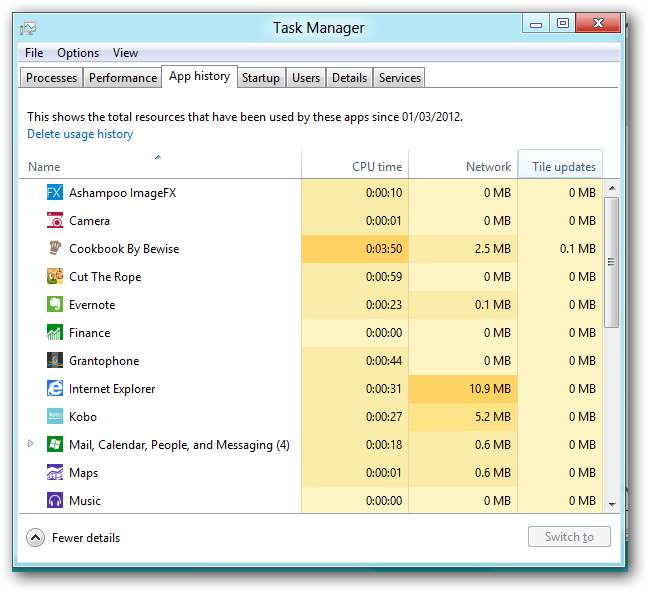
시작 프로그램
시작 탭에는 컴퓨터와 함께 자동으로 시작되는 응용 프로그램이 표시됩니다. Windows에는 마침내 시작 프로그램을 쉽게 비활성화 할 수있는 방법이 있습니다. Windows는 또한 각 응용 프로그램이 시작을 지연시키는 시간을 측정하므로 정보에 입각 한 결정을 내릴 수 있습니다.
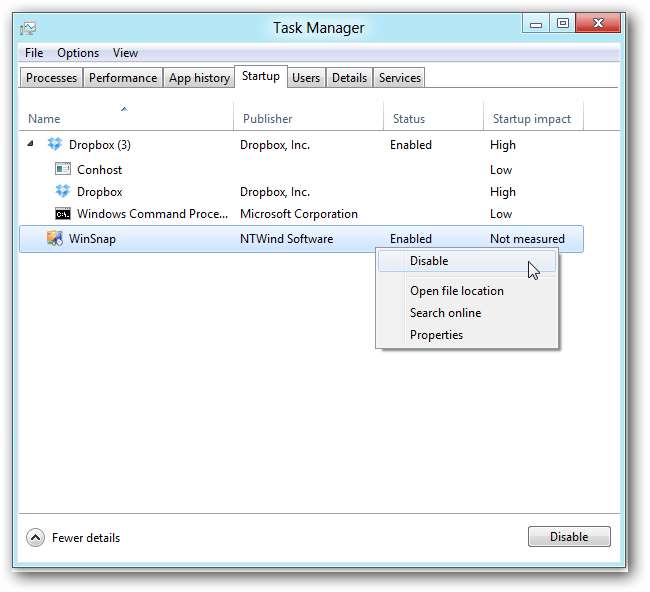
사용자
사용자 탭은 사용자 계정별로 시스템의 리소스 사용량을 분류합니다. 사용자 이름을 확장하여 해당 사용자의 프로세스를 볼 수 있습니다.
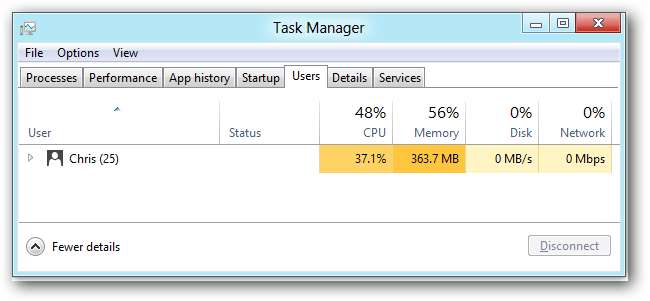
고급 프로세스 세부 정보 및 서비스
세부 정보 탭은 이전 버전의 Windows에서 이전 프로세스 탭을 발전시킨 것입니다. 응용 프로그램 아이콘이 추가되었지만 예쁜 인터페이스가 없습니다. 프로세스 우선 순위 및 CPU 선호도를 포함하여 다른 탭에서 찾을 수없는 고급 옵션을 노출합니다. (CPU 선호도는 시스템에 여러 CPU 또는 여러 코어가있는 CPU가있는 경우 프로세스가 실행되는 CPU를 결정합니다.)
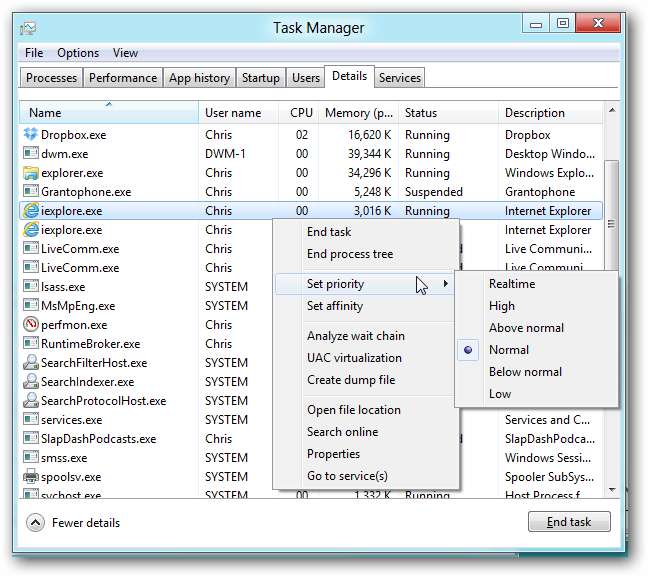
서비스 탭이 예쁘고 이제 서비스를 빠르게 다시 시작하는 옵션이 포함되어 있습니다.
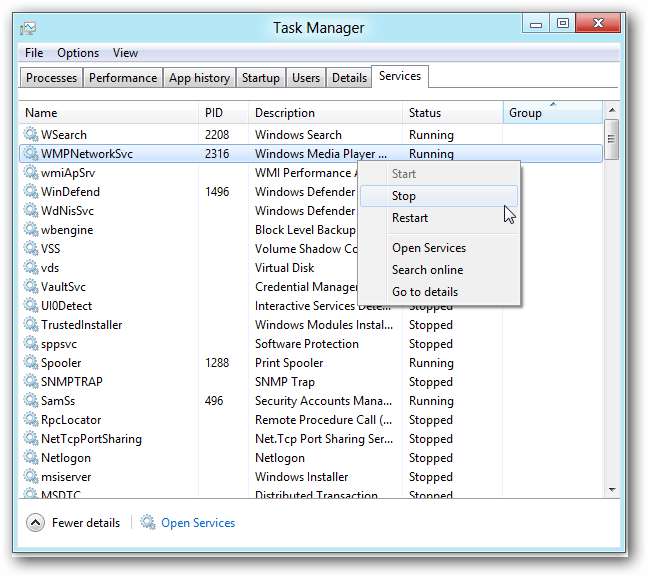
서비스 열기 링크를 클릭하면 작업 관리자에서 찾을 수없는 고급 옵션이 포함 된 서비스 응용 프로그램을 사용할 수 있습니다.
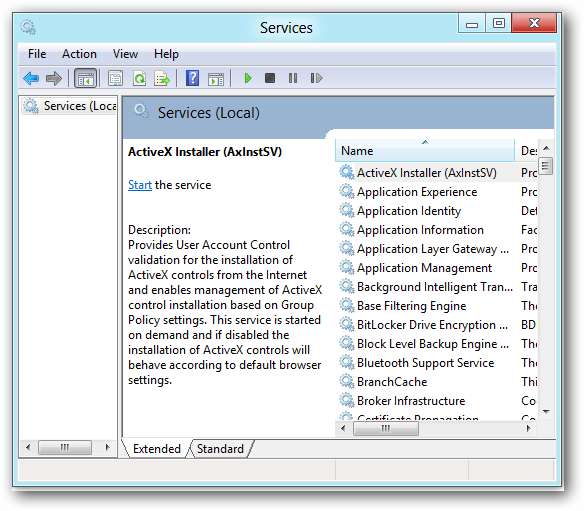
새로운 작업 관리자는 기능과 프레젠테이션 모두에서 큰 발전을 이루었습니다. 일반 사용자가 마침내 자동으로 시작되는 프로그램을 관리 할 방법을 갖게 된 것은 특히 흥미 롭습니다.







